Puede crear un proceso BPMN para actualizar los distintos registros creados en HEFLO. Sus usuarios podrán realizar este proceso para agregar datos o editar datos existentes en sus registros de datos.
Esta función le permite dar a sus usuarios la capacidad de actualizar o crear datos en un registro sin darles acceso a la página que lo contiene o sin darles permiso para editar los datos en esta página.
¿Cómo configurar un proceso para actualizar un registro?
- Ir al editor de procesos.
- Cree o elija el proceso que actualizará el registro relevante.
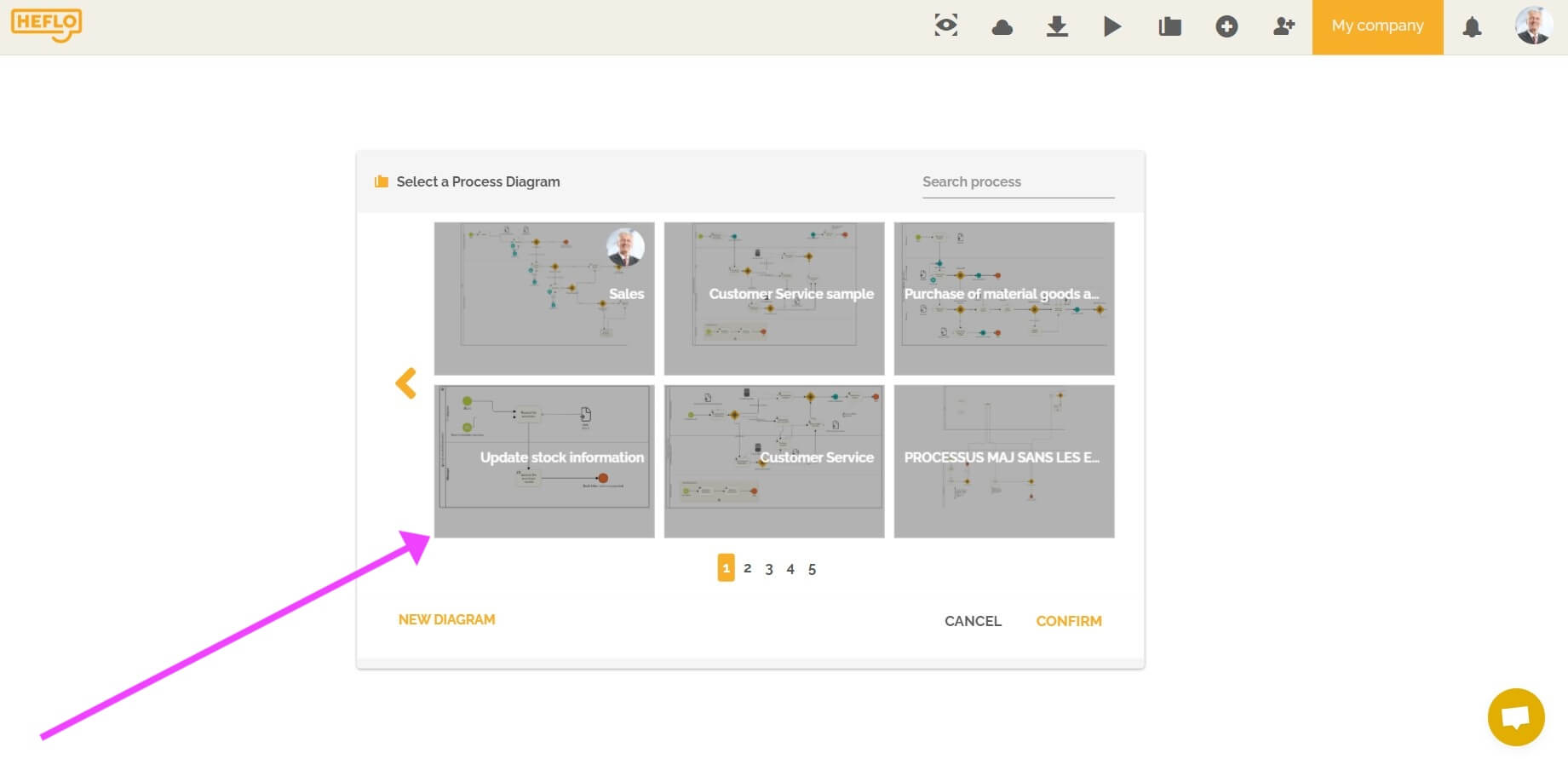
- Elija una tarea y agregue un formulario
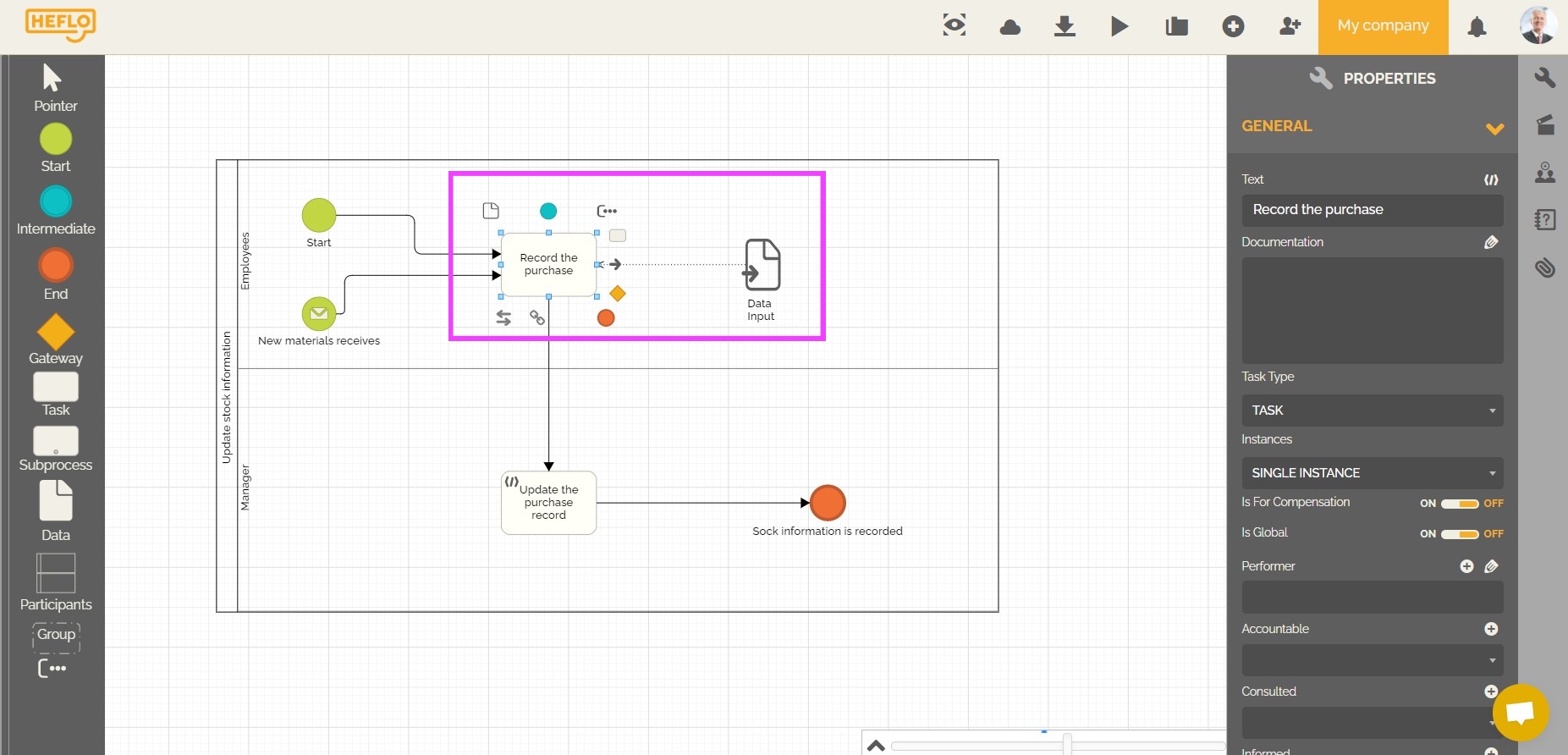
que contendrá un campo de tipo «registro» vinculado al registro en cuestión para poder elegir qué información actualizar en él.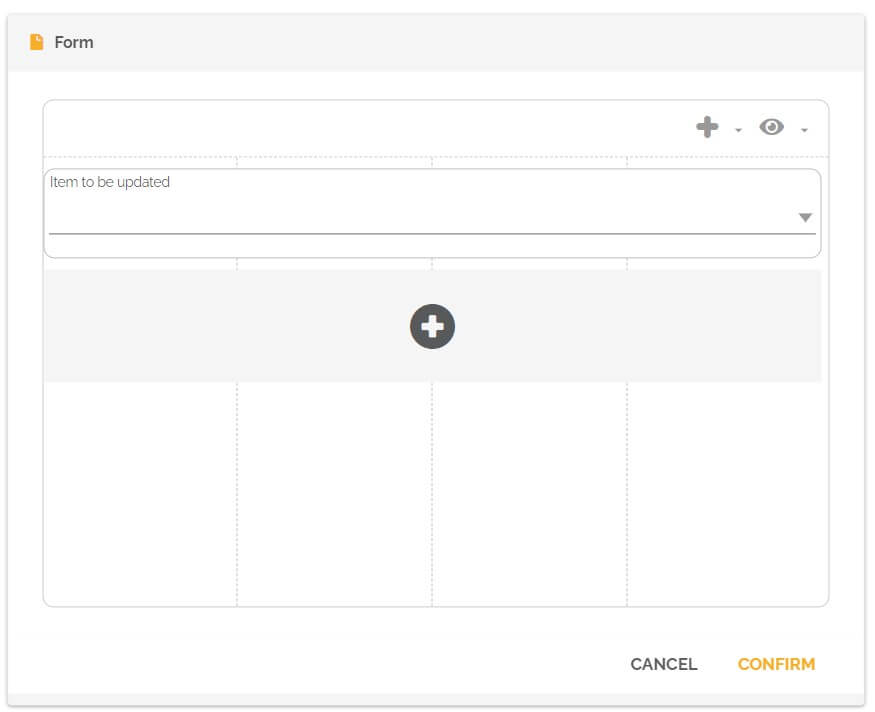
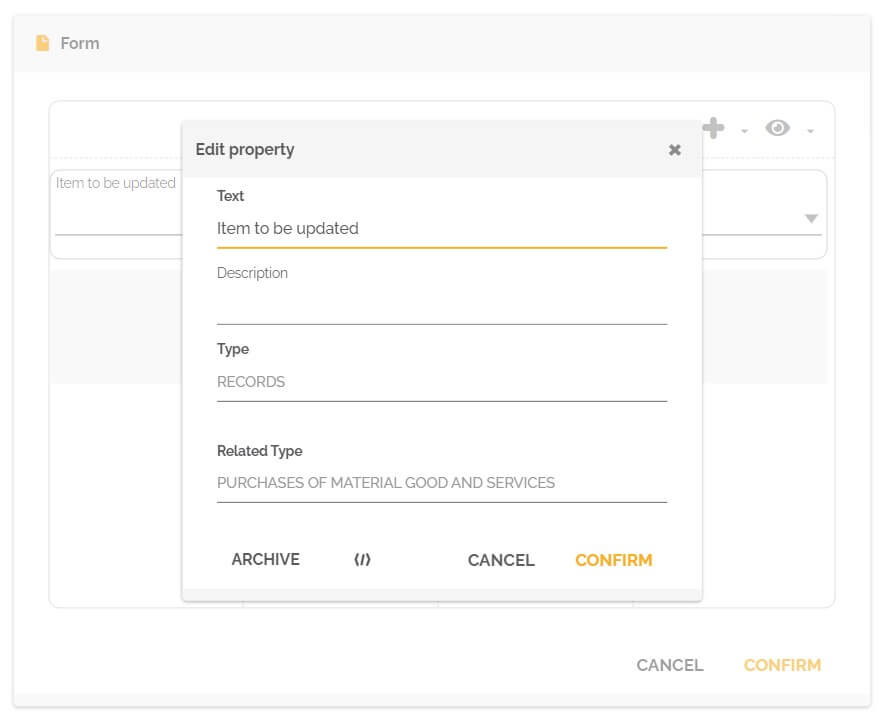
Agregue también en esta tarea o otra, los campos que el usuario deberá completar para actualizar las diversas propiedades deseadas sobre el elemento del registro en cuestión.
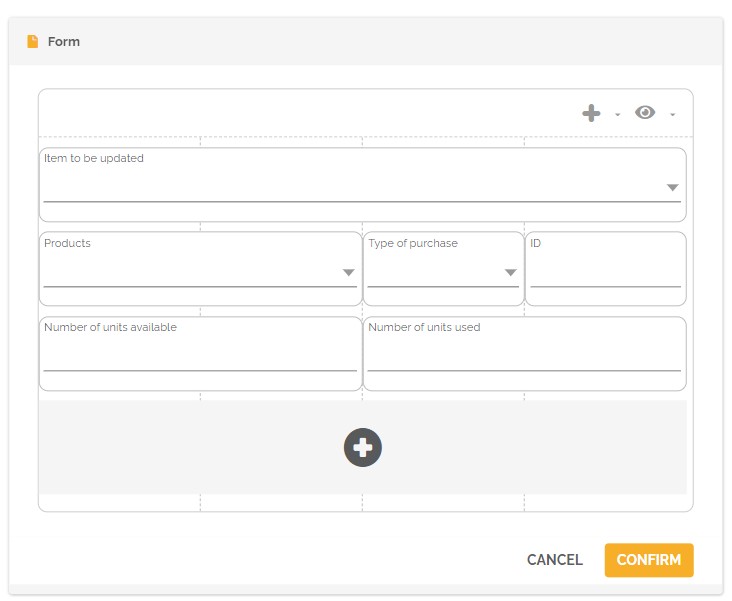
- Añade una tarea de tipo “script”.
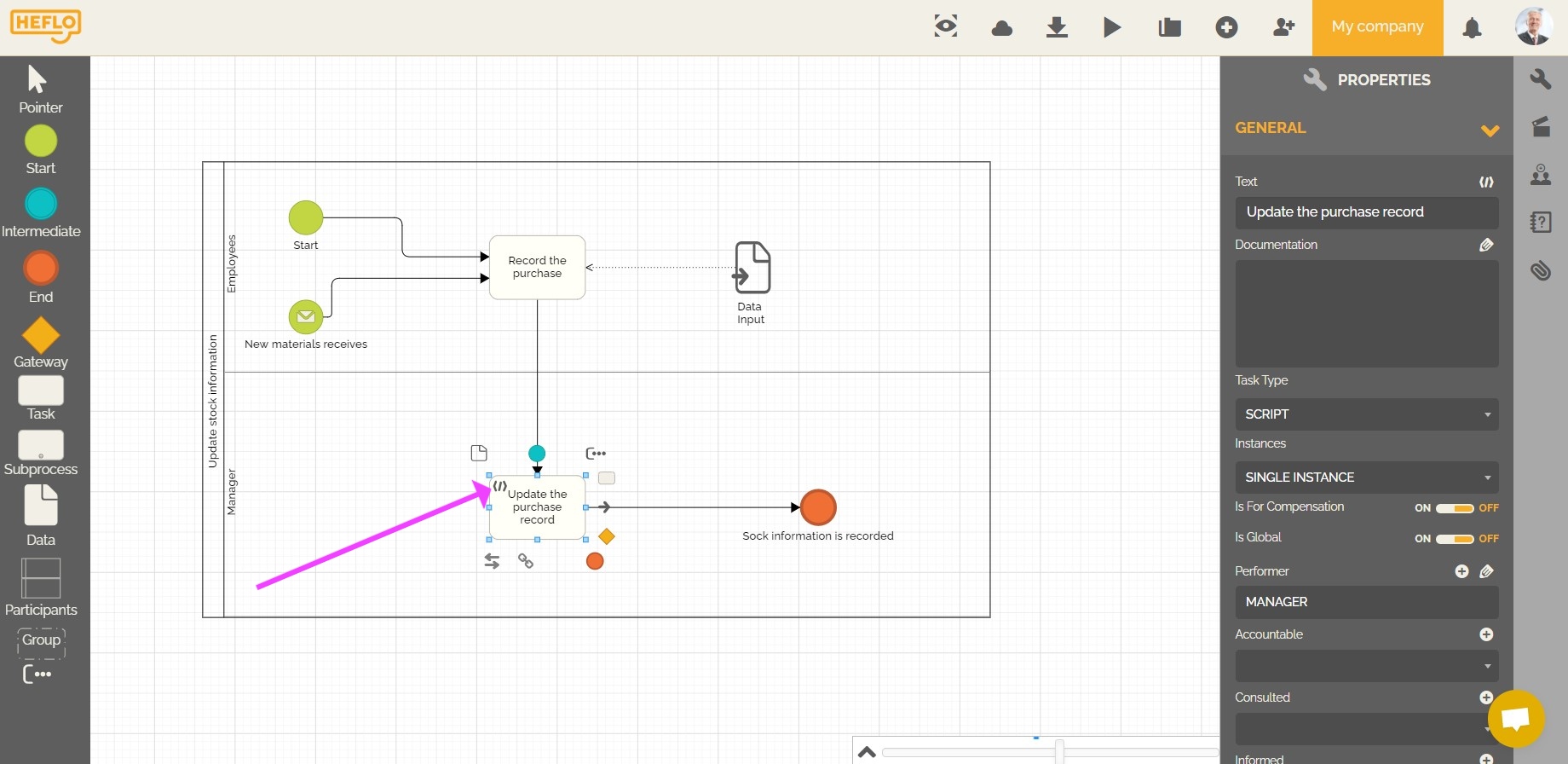
- Seleccione esta tarea y vaya a las «propiedades».
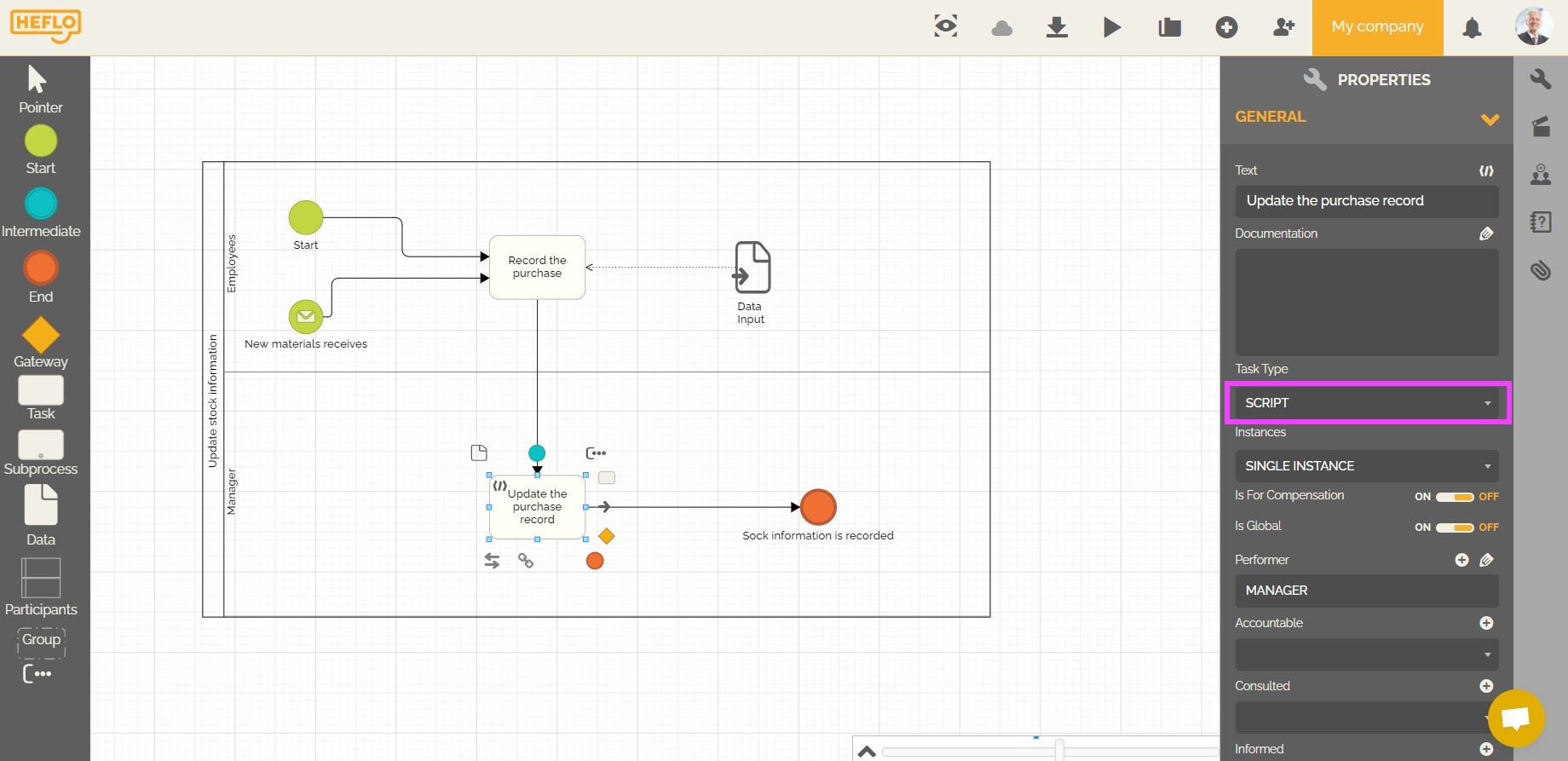
- Vaya a la parte de “ejecución” y elija el “conector” de tipo “Actualización de datos”.

- Vaya a la parte «Operación».
- Elija «Actualizar en tipo relacionado».
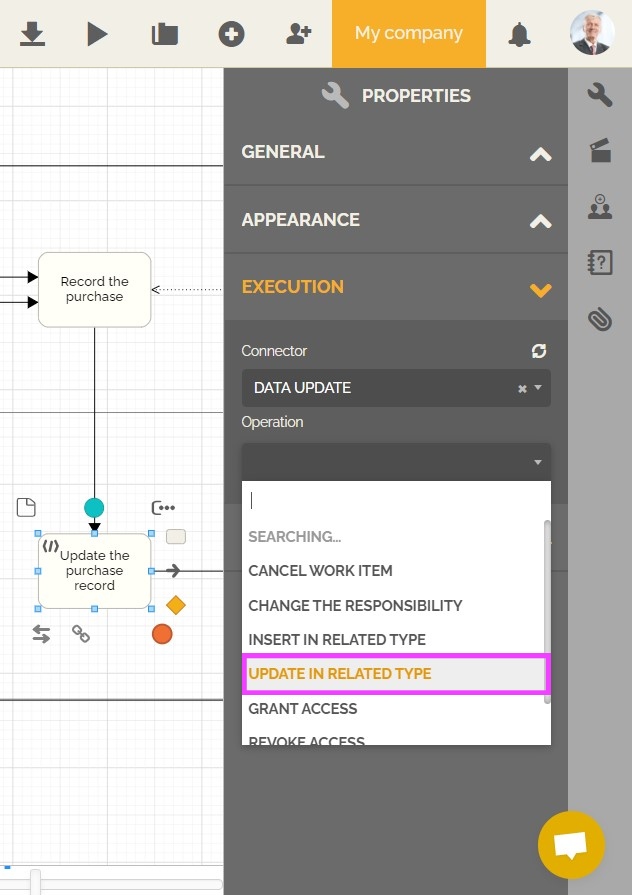
- Elija el campo de tipo “registro” asociado en su proceso que le permitirá al usuario elegir qué información actualizar en: “Campo de identificador de registro”.
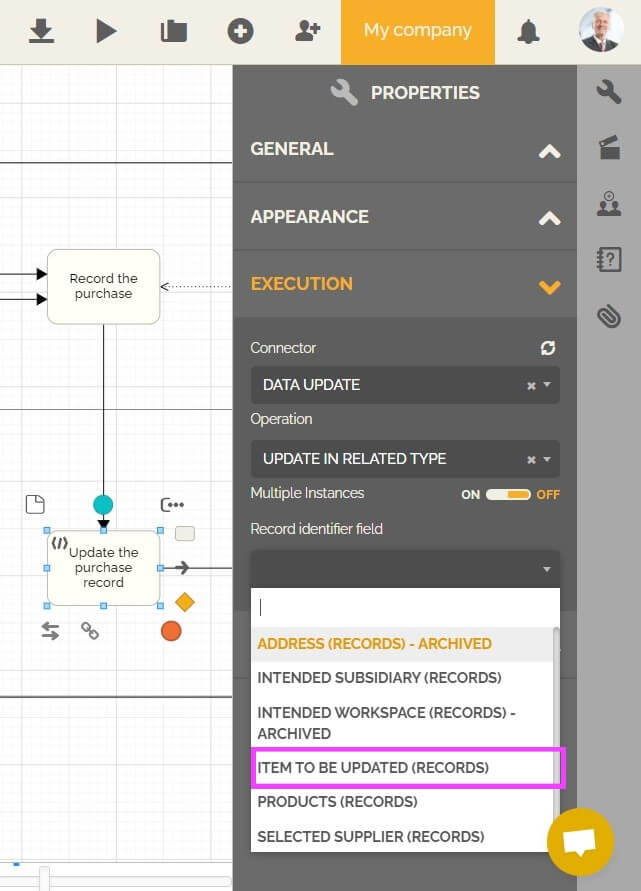
- Haga clic en «Parametros».
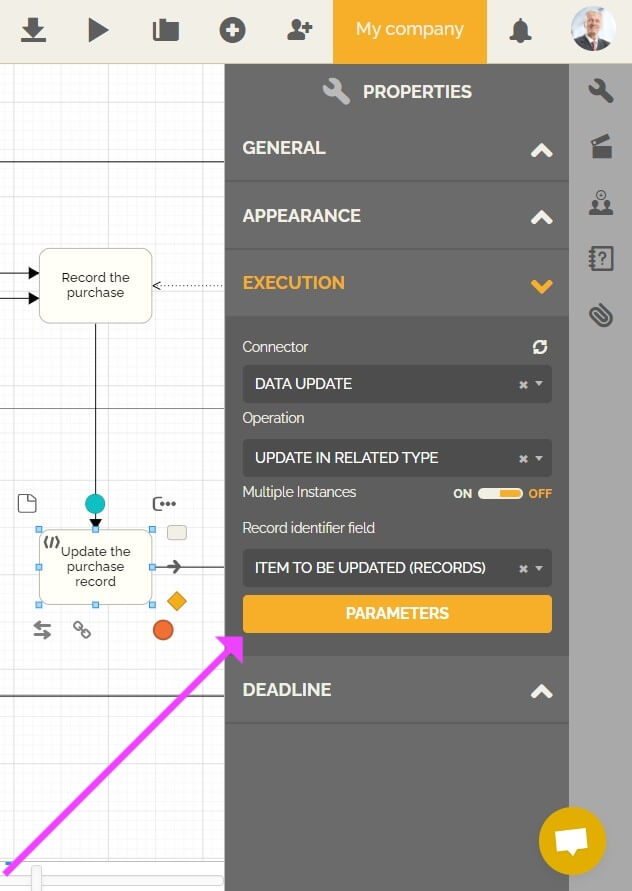
- Haga coincidir los campos del formulario en su proceso, aquellos que serán llenados por un usuario (a la derecha), con aquellos que coincidan con los campos del formulario en los registros de datos. Estos corresponden a los campos que se actualizarán (a la izquierda).
Nota: No es posible actualizar la clave de un registro. Por lo tanto, no seleccione el campo correspondiente a esta información. Para obtener más información sobre la clave única de un registro: Cómo crear un formulario de registros.
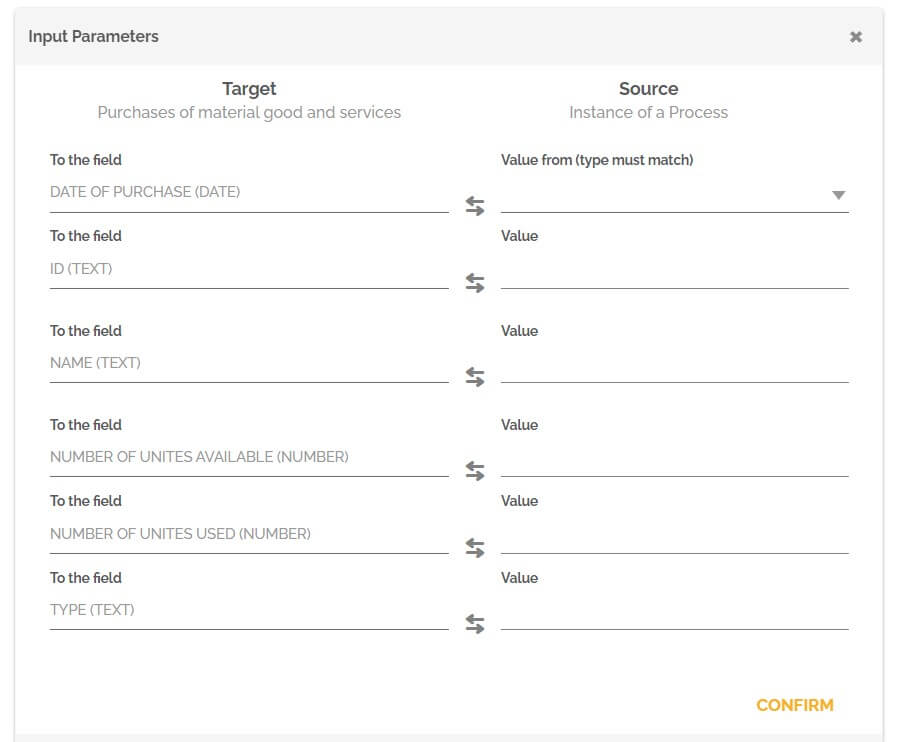
- Haga clic en «confirmar» para validar esta correspondencia.
- Seleccione esta tarea y vaya a las «propiedades».
- Publicar la automatización de este proceso.
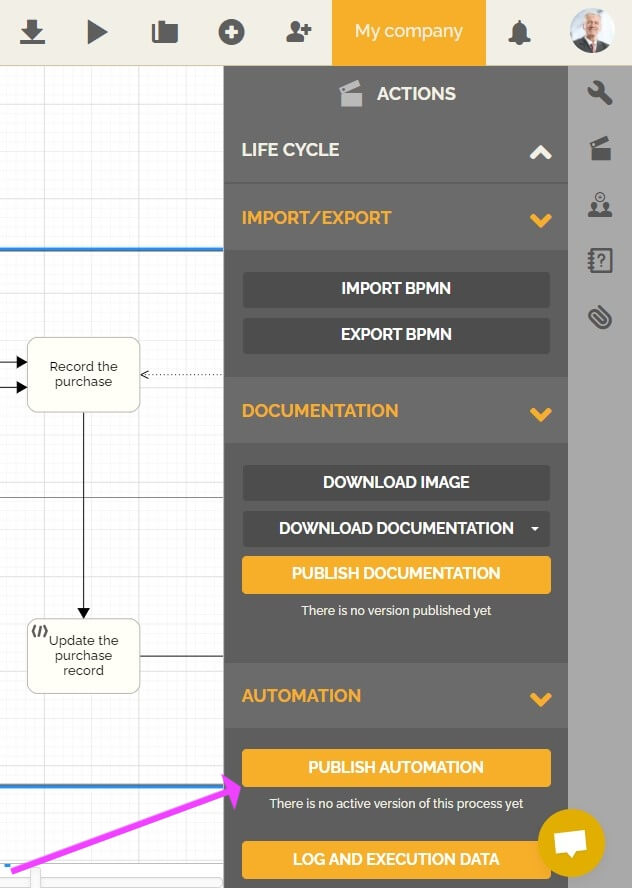
A partir de ese momento, los usuarios que creen elementos de trabajo a partir de este proceso podrán actualizar o crear datos en el registro correspondiente.
¿Cómo configurar un proceso para insertar nuevos datos en un registro?
- Ir al editor de procesos.
- Cree o elija el proceso que agregará nuevos datos en el registro relevante.
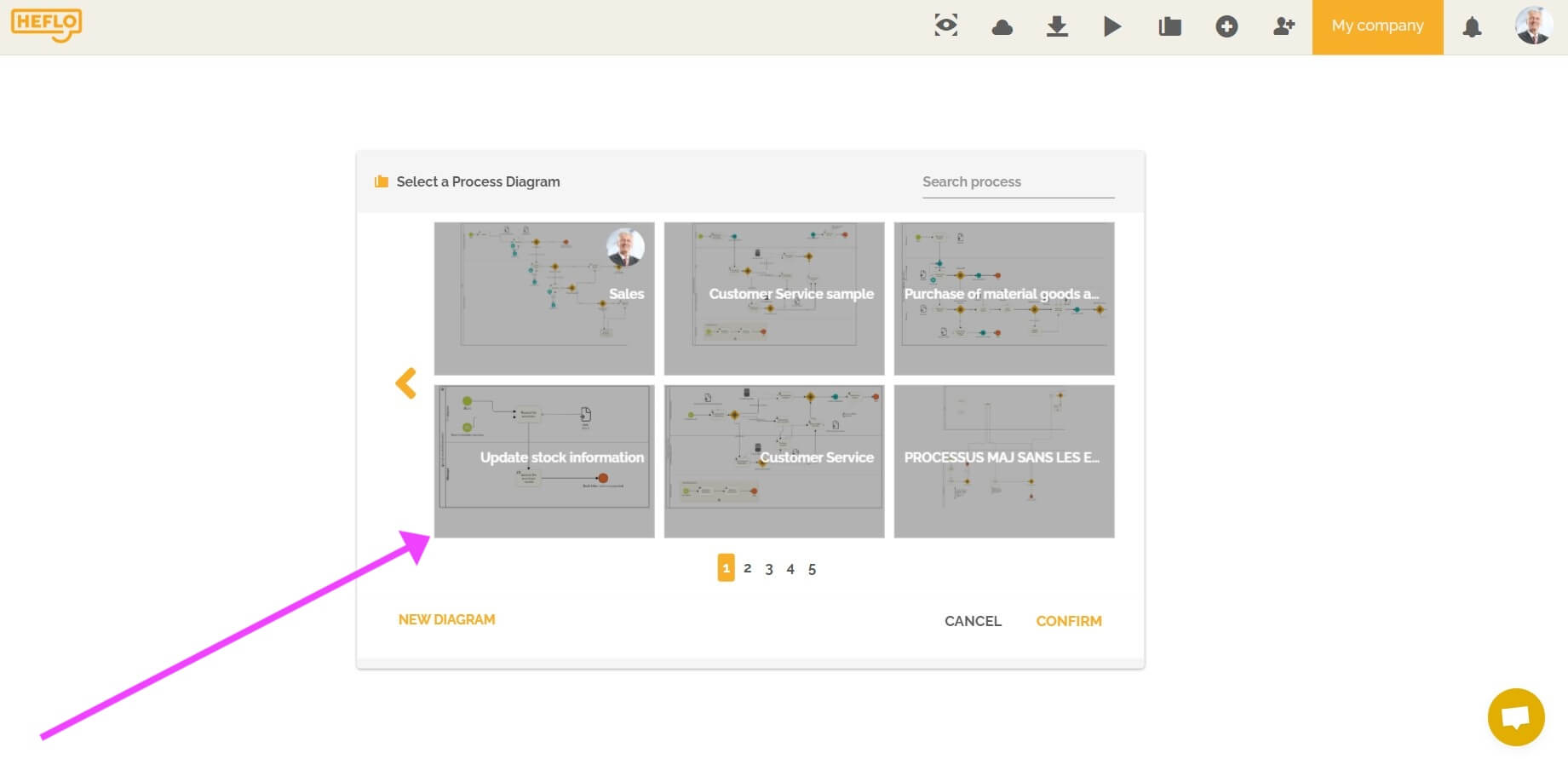
- Elija una tarea y agregue un formulario que contendrá los campos que el usuario completará para actualizar el registro relevante.
- Añade una tarea de tipo “script”.
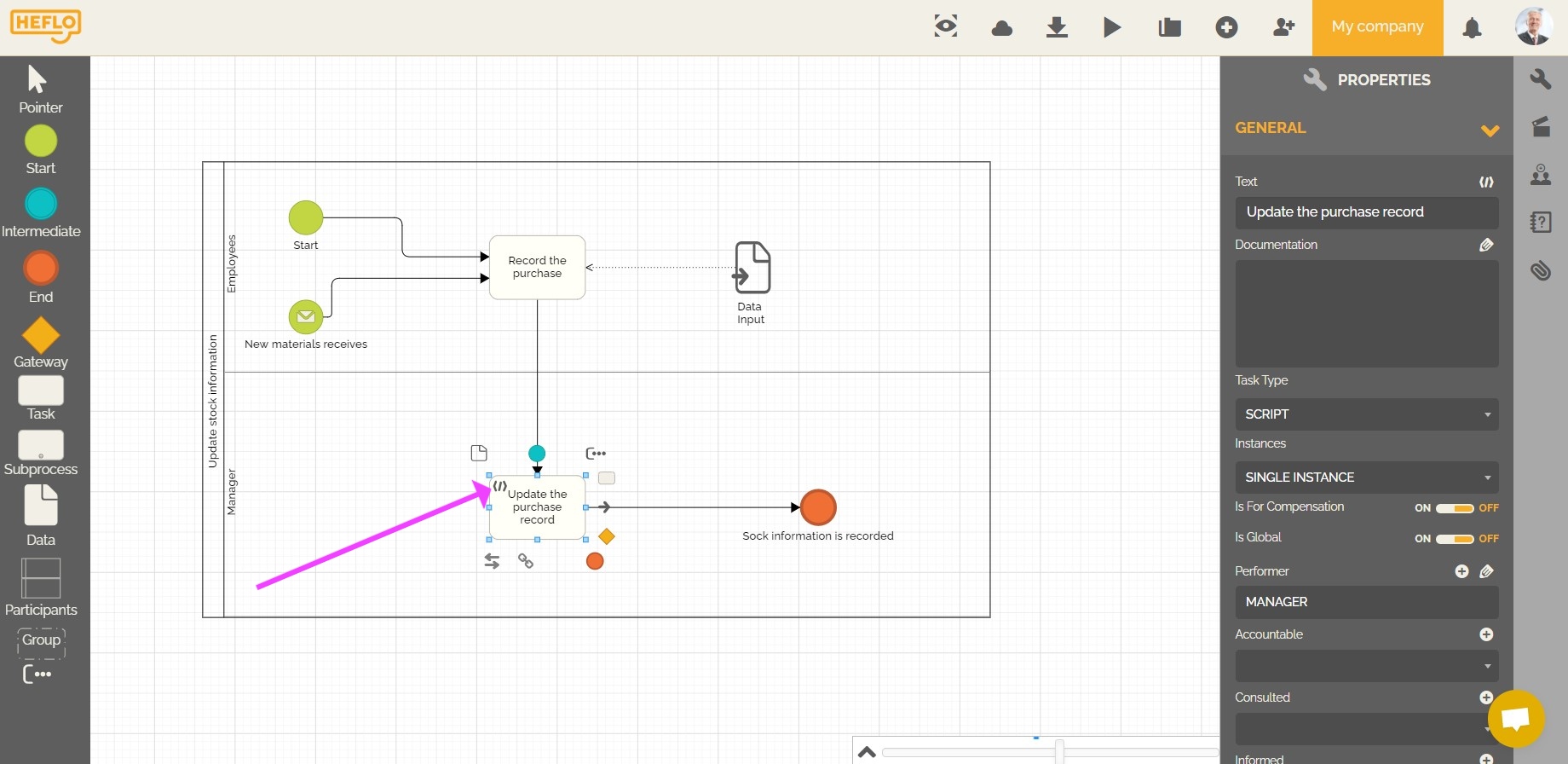
- Seleccione esta tarea y vaya a las «propiedades».
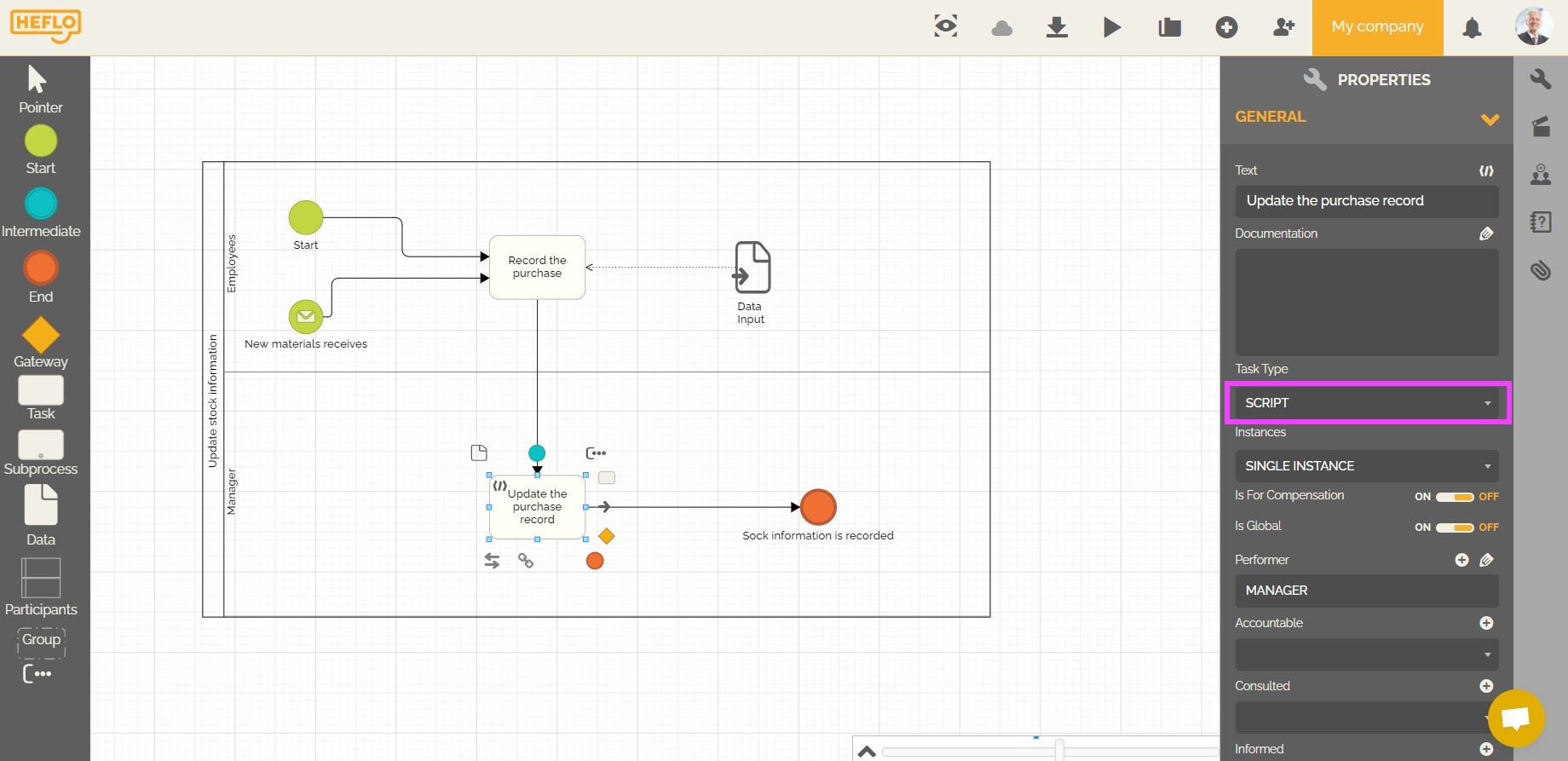
- Vaya a la parte de “ejecución” y elija el “conector” de tipo “Actualización de datos”.

- Vaya a la parte «Operación».
- Elija «Insertar en tipo relacionado».
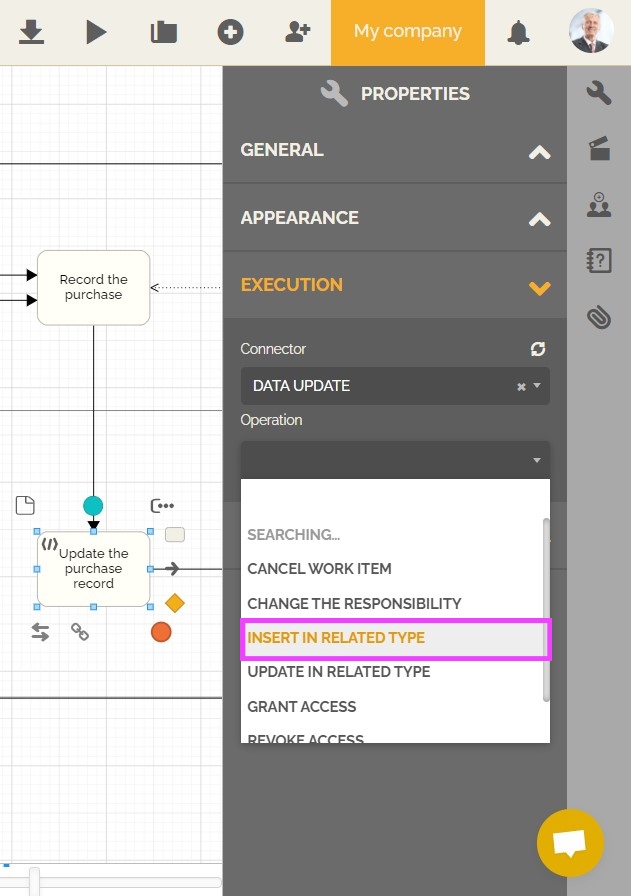
- Elija el registro que desea actualizar en: “Clase asociada”.
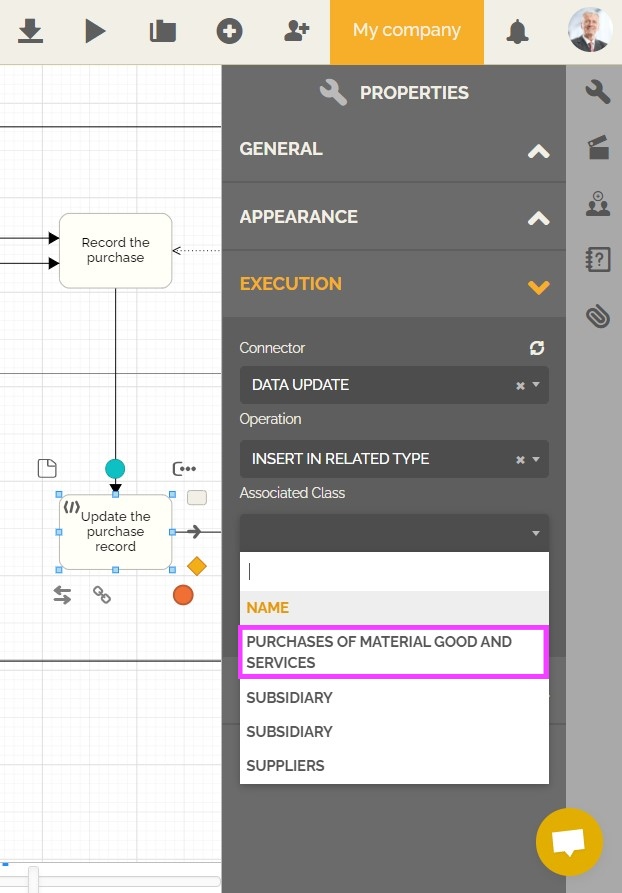 Para su información: Este campo estará relacionado con una de las fuentes de datos existentes en este entorno. Encontrará todas las fuentes de datos disponibles enumeradas cuando haga clic en este campo. Si ninguno de ellos es relevante para los datos que desea crear, debe crear una nueva fuente de datos.
Para su información: Este campo estará relacionado con una de las fuentes de datos existentes en este entorno. Encontrará todas las fuentes de datos disponibles enumeradas cuando haga clic en este campo. Si ninguno de ellos es relevante para los datos que desea crear, debe crear una nueva fuente de datos. - Haga clic en «parámetros».
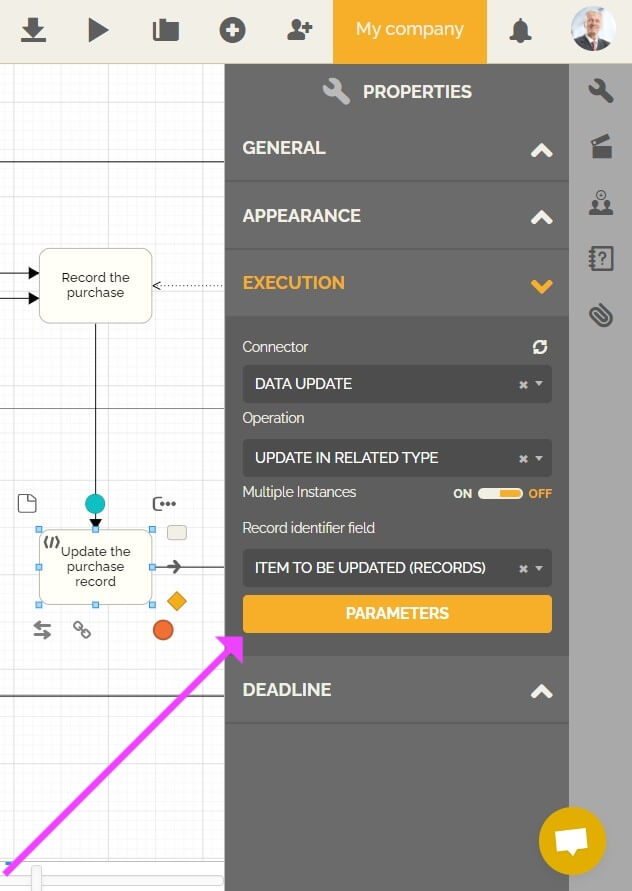
- Haga coincidir los campos del formulario en su proceso, aquellos que serán llenados por un usuario (a la derecha), con aquellos que coincidan con los campos del formulario en los registros de datos. Estos corresponden a los campos que creará sus registros (a la izquierda).
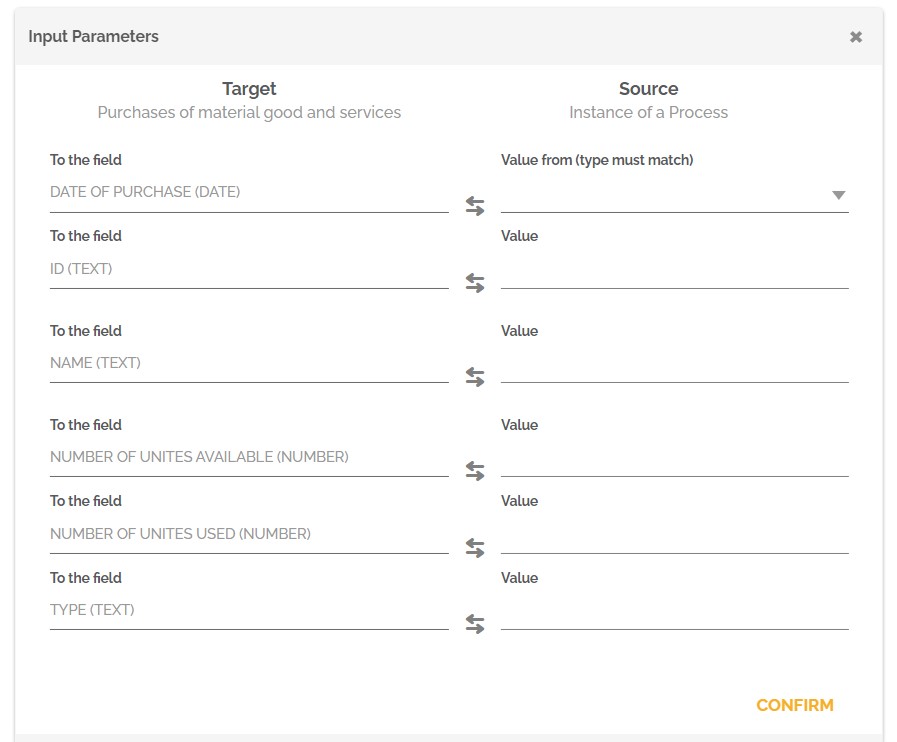
- Haga clic en «confirmar» para validar esta correspondencia.
Precaución: Los elementos de trabajo de prueba también actualizan el registro. Si desea realizar algunas pruebas antes de publicar su proceso sin cambiar su registro, le recomendamos importar o crear el proceso en un entorno de prueba.
- Seleccione esta tarea y vaya a las «propiedades».
- Publish the automation of this process.
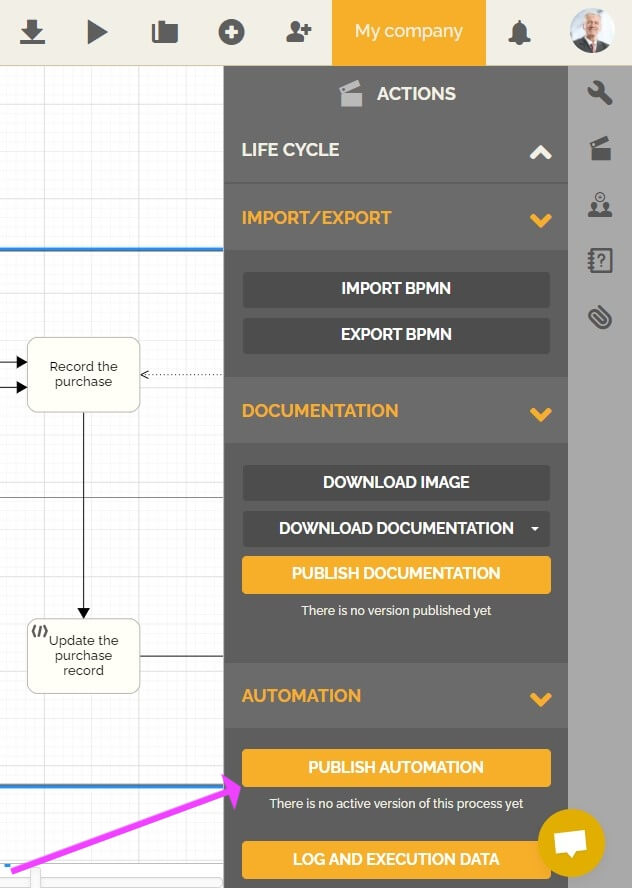
Ahora, los usuarios que creen elementos de trabajo a partir de este proceso podrán crear datos en el registro correspondiente.
